
全球最新版本,AutoCAD2021是一款功能强大的二维/三维设计软件,软件内置了专业强大的MEP、MAP 3D、PLANT 3D等智能工具组合,能够广泛应用于机械设计、工业制图、工程制图、土木建筑、室内设计、服装加工等多个行业领域。
在安装软件的过程中
很多粉丝都在咨询这个问题
就是CAD底部状态栏文字变成了方框
如下图所示两种情况

▼▼▼
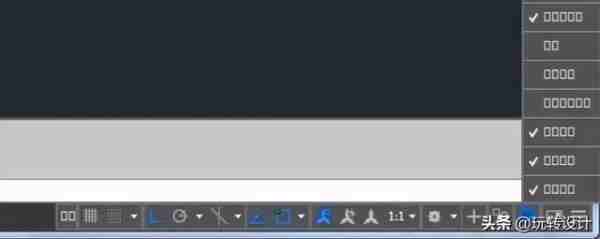
图片来源于网络
解决方法
▼
▌卸载NET4.7并重新安装即可
1.卸载NET4.7
正常我们可通过控制面板进行卸载、但老师发现很多同学不太会使用控制面板、所以为方便大家快速卸载和安装“NET4.7”、老师专门给大家准备了一个工具,在头条号后台回复:“ 卸载工具箱 ”,即可获取!
下载工具后、直接双击程序运行并选择“删除NET4.7”即可、如下图所示

▼▼▼

▲接下来就是等待卸载完成
2.重新安装NET4.7
继续运行本文提供的工具(运行第一次是卸载、第二次就是安装了)进行安装、如下图所示:

▼▼▼
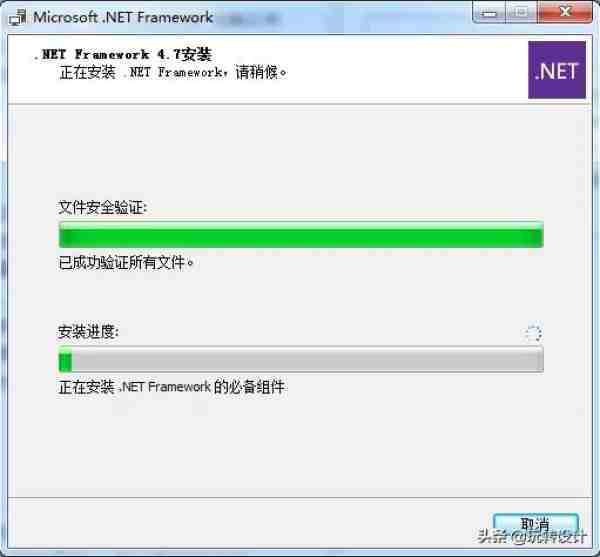
▲安装完成后重新启动CAD即可